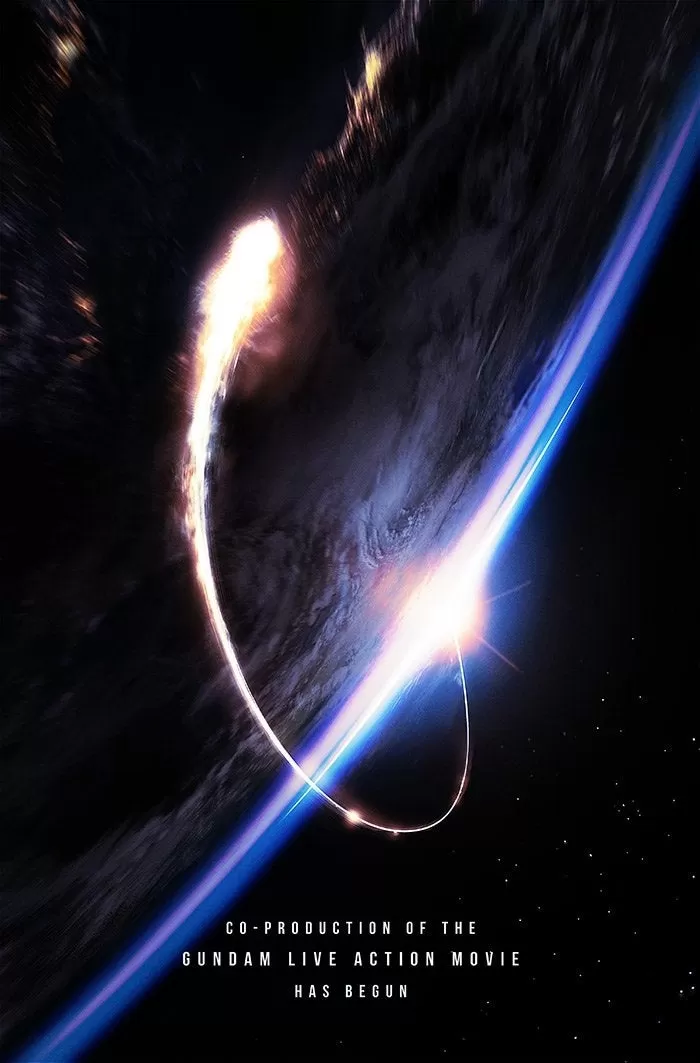आपका नाम * ओवरवॉच 2 * में सिर्फ एक मॉनिकर से अधिक है - यह गेमिंग समुदाय के भीतर आपकी पहचान का प्रतिबिंब है। यह आपके प्लेस्टाइल, व्यक्तित्व, या यहां तक कि आपके हास्य की भावना का प्रदर्शन कर सकता है। लेकिन क्या होगा अगर आपका वर्तमान नाम अब फिट नहीं है? इसे बदलना जितना आप सोच सकते हैं, उससे कहीं ज्यादा आसान है, और यह गाइड आपको विभिन्न प्लेटफार्मों पर प्रक्रिया के माध्यम से चलेगा।
क्या आप ओवरवॉच 2 में अपना नाम बदल सकते हैं?
हां, आप अपना नाम *ओवरवॉच 2 *में बदल सकते हैं, और जिस प्लेटफ़ॉर्म पर आप खेल रहे हैं, उसके आधार पर यह प्रक्रिया थोड़ी भिन्न होती है। चाहे आप पीसी, Xbox, या PlayStation पर हों, हम आपको अपने Battletag या इन-गेम नाम को आसानी से अपडेट करने के लिए चरणों के माध्यम से मार्गदर्शन करेंगे।ओवरवॉच 2 में अपना नाम कैसे बदलें
 चित्र: stormforcegaming.co.uk
चित्र: stormforcegaming.co.uk
आपका इन-गेम नाम आपके Battle.net खाते से जुड़ा हुआ है, जिसे आपके Battletag के रूप में जाना जाता है। याद करने के लिए यहां कुछ महत्वपूर्ण बिंदु दिए गए हैं:
- हर खिलाड़ी एक बार मुफ्त में अपनी बैटललेट बदल सकता है।
- प्रत्येक बाद का नाम परिवर्तन एक शुल्क देता है। अमेरिका में, इसकी लागत $ 10 है, लेकिन अपने क्षेत्र में सटीक लागत के लिए बैटल.नेट शॉप की जांच करें।
- यदि आप क्रॉस-प्लेटफॉर्म प्ले सक्षम के साथ Xbox या PlayStation पर खेलते हैं, तो अपना नाम बदलने के लिए पीसी विधि का पालन करें।
- यदि क्रॉसप्ले अक्षम है, तो आपको अपने कंसोल की सेटिंग्स के माध्यम से अपना नाम बदलना होगा।
पीसी पर अपने निक को बदलना
यदि आप पीसी पर * ओवरवॉच 2 * या क्रॉस-प्लेटफॉर्म प्ले सक्षम के साथ कंसोल पर खेलते हैं, तो यहां बताया गया है कि अपना उपयोगकर्ता नाम कैसे बदलें:
- आधिकारिक Battle.net वेबसाइट पर जाएं और अपने खाते में लॉग इन करें।
- स्क्रीन के शीर्ष-दाएं कोने में अपने वर्तमान उपयोगकर्ता नाम पर क्लिक करें।
- "खाता सेटिंग्स" का चयन करें और बैटललेट सेक्शन पर स्क्रॉल करें।
- "अद्यतन" लेबल वाले नीले पेंसिल आइकन पर क्लिक करें।
- अपना नया वांछित नाम दर्ज करें, बैटलटैग नामकरण नीति का पालन करें।
- पुष्टि करने के लिए ब्लू "अपने बैटललेट को बदलें" बटन पर क्लिक करें।
आपका नया बैटललेट सभी बर्फ़ीला तूफ़ान खेलों में प्रदर्शित किया जाएगा, जिसमें *ओवरवॉच 2 *शामिल है। ध्यान दें कि बदलाव को प्रभावी होने में 24 घंटे तक का समय लग सकता है।
Xbox पर अपना नाम बदलना
 चित्र: dexerto.com
चित्र: dexerto.com
यदि आप क्रॉस-प्लेटफॉर्म प्ले के साथ Xbox पर खेलते हैं, तो आपका इन-गेम नाम आपके Xbox Gamertag से मेल खाता है। यहां बताया गया है कि इसे कैसे बदलना है:
- मुख्य मेनू खोलने के लिए Xbox बटन दबाएं।
- "प्रोफ़ाइल और सिस्टम" पर जाएं, फिर अपना Xbox प्रोफ़ाइल चुनें।
- "मेरी प्रोफ़ाइल" चुनें, फिर "कस्टमाइज़ प्रोफ़ाइल" पर क्लिक करें।
- अपने वर्तमान Gamertag पर क्लिक करें और अपना नया वांछित नाम दर्ज करें।
- ऑन-स्क्रीन निर्देशों के बाद नाम परिवर्तन की पुष्टि करें।
ध्यान दें कि यदि क्रॉसप्ले अक्षम है, तो आपका अद्यतन नाम केवल अन्य Xbox खिलाड़ियों को दिखाई देगा जो क्रॉसप्ले का उपयोग नहीं करते हैं।
PlayStation पर अपना उपयोगकर्ता नाम बदलना
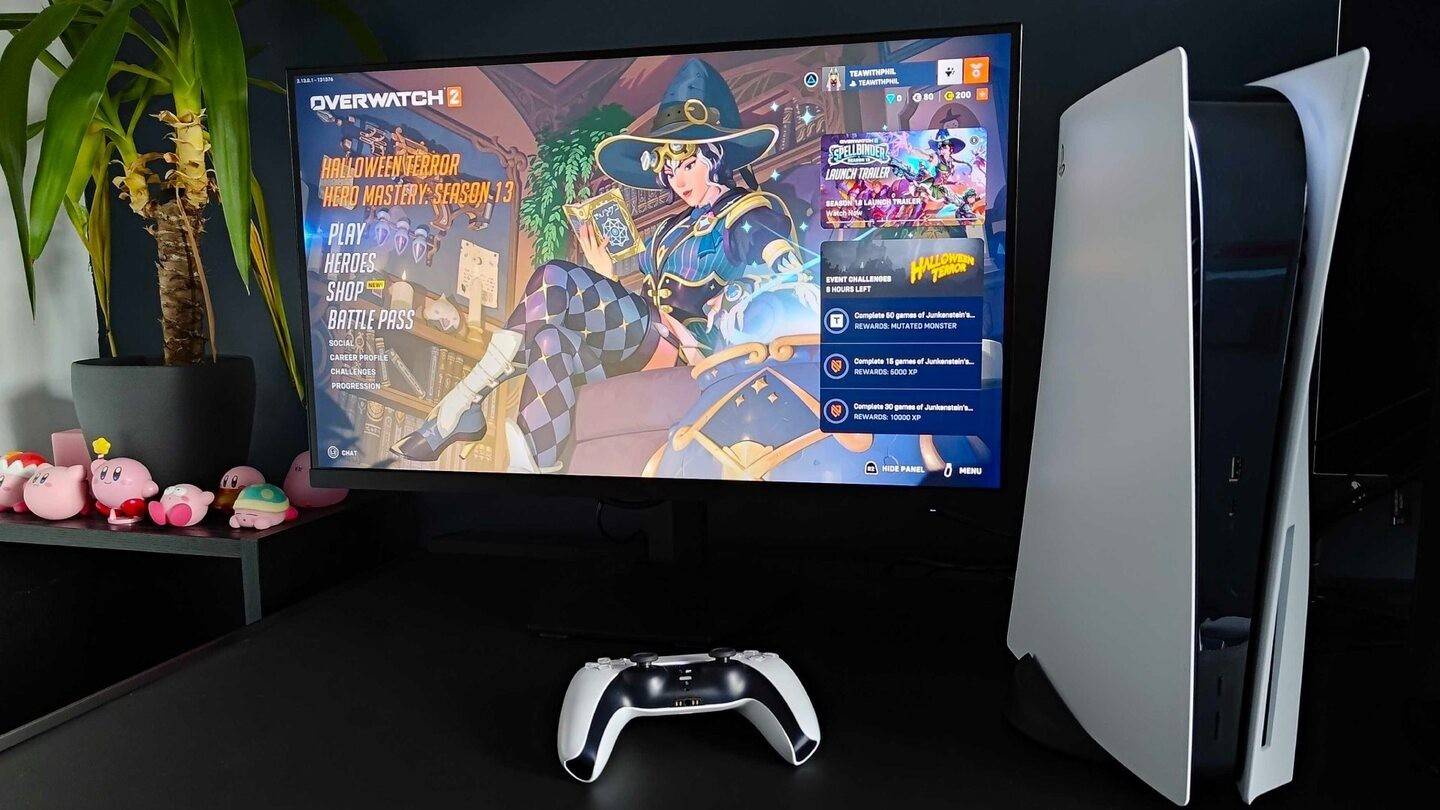 चित्र: inkl.com
चित्र: inkl.com
PlayStation पर, यदि क्रॉस-प्लेटफ़ॉर्म प्ले अक्षम है, तो आप अपने PSN ID का उपयोग करते हैं। यहां बताया गया है कि इसे कैसे बदलना है:
- मुख्य कंसोल सेटिंग्स खोलें और "सेटिंग्स" पर जाएं।
- "उपयोगकर्ताओं और खातों" का चयन करें।
- "खातों" पर जाएं, फिर "प्रोफ़ाइल" चुनें।
- "ऑनलाइन आईडी" फ़ील्ड का पता लगाएँ और "ऑनलाइन आईडी बदलें" पर क्लिक करें।
- अपना नया नाम दर्ज करें और परिवर्तनों की पुष्टि करें।
आपकी नई PSN आईडी केवल अन्य PlayStation खिलाड़ियों को दिखाई देगी, जिनके पास क्रॉसप्ले अक्षम है।
अंतिम सिफारिशें
इससे पहले कि आप अपना नाम *ओवरवॉच 2 *में बदलें, निम्नलिखित पर विचार करें:
- यदि आप पीसी पर खेलते हैं या क्रॉस-प्लेटफॉर्म प्ले सक्षम के साथ एक कंसोल पर खेलते हैं, तो पीसी निर्देशों का पालन करें।
- यदि आप बिना क्रॉसप्ले के Xbox पर खेलते हैं, तो Gamertag सेटिंग्स के माध्यम से अपना नाम बदलें।
- यदि आप क्रॉसप्ले के बिना PlayStation पर खेलते हैं, तो अपनी PSN ID सेटिंग्स के माध्यम से अपना नाम बदलें।
- याद रखें, आप अपनी बैटललेट को केवल एक बार मुफ्त में बदल सकते हैं। बाद के परिवर्तनों से आपको खर्च होगा।
- सुनिश्चित करें कि आपके बैटल.नेट वॉलेट में किसी भी शुल्क को कवर करने के लिए पर्याप्त धन है।
इन चरणों का पालन करके और बारीकियों को समझने से, आप अपनी अद्वितीय पहचान और PlayStyle को बेहतर ढंग से प्रतिबिंबित करने के लिए अपने * ओवरवॉच 2 * उपयोगकर्ता नाम को मूल रूप से अपडेट कर सकते हैं।